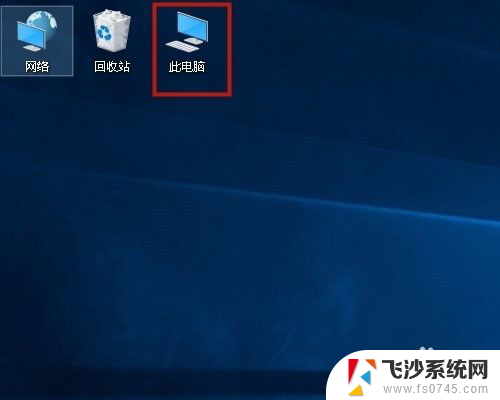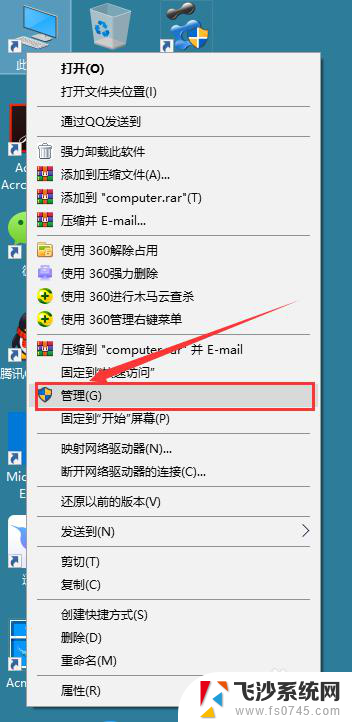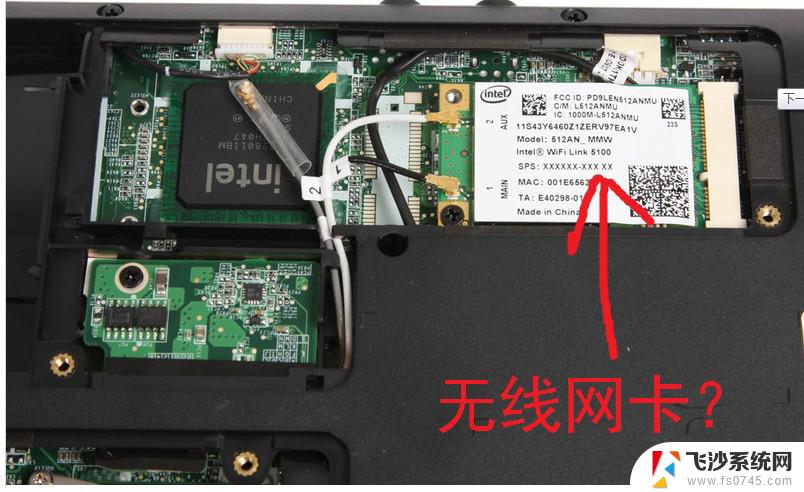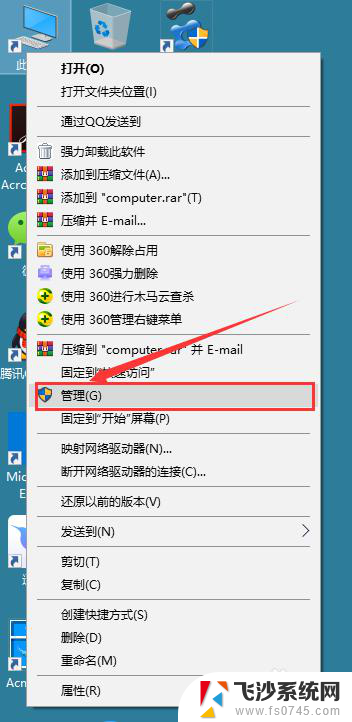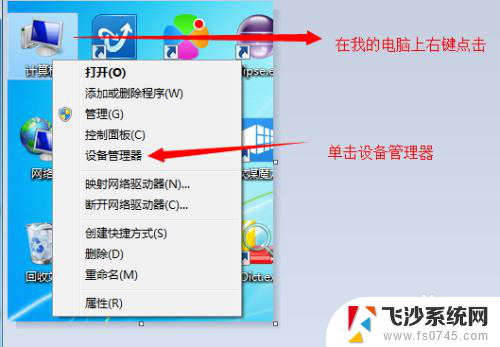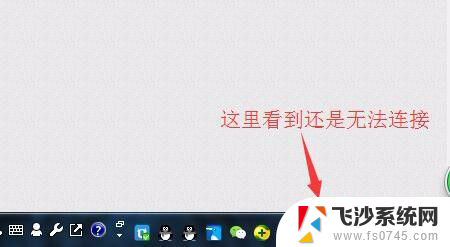台式电脑如何打开无线网卡 无线网卡怎么开启
更新时间:2024-04-26 10:03:53作者:xtang
在如今信息时代,无线网络已经成为我们日常生活中必不可少的一部分,而对于台式电脑用户来说,打开无线网卡也变得越来越重要。无线网卡的开启方式多种多样,不同的电脑品牌和型号可能有不同的操作步骤。本文将针对台式电脑如何打开无线网卡进行详细介绍,帮助读者轻松解决问题。
具体方法:
1.点击桌面上的”此电脑“。
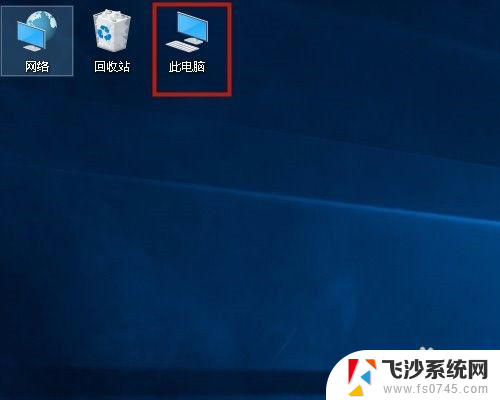
2.在“此电脑”中,点击“打开设置”。
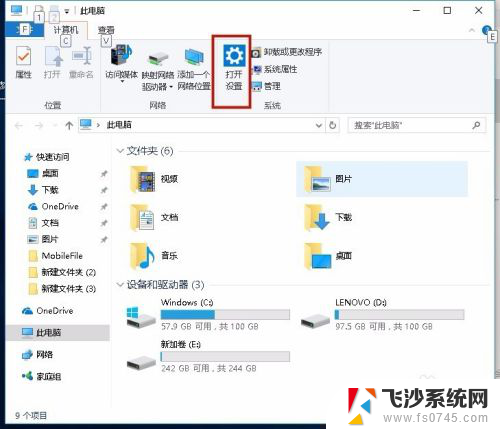
3.点击“网络和Internet" 。
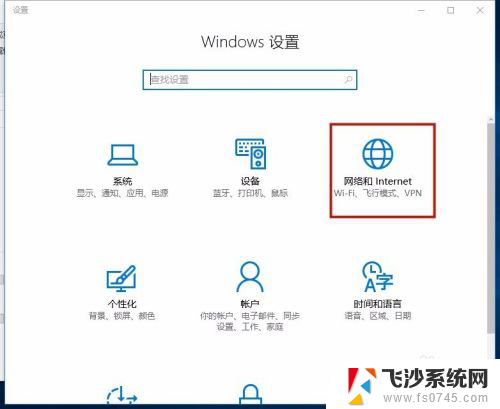
4.弹出”设置“对话框,选择“更改适配器选项”。
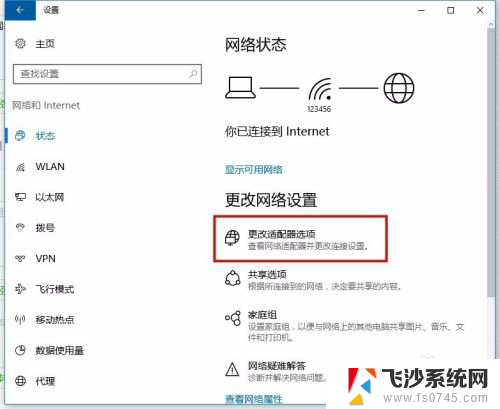
5.查看”WAN“状态,如果无线未连接。会显示”已禁用“的状态,用鼠标双击打开;如果已连接,此处则会显示无线网的名称。
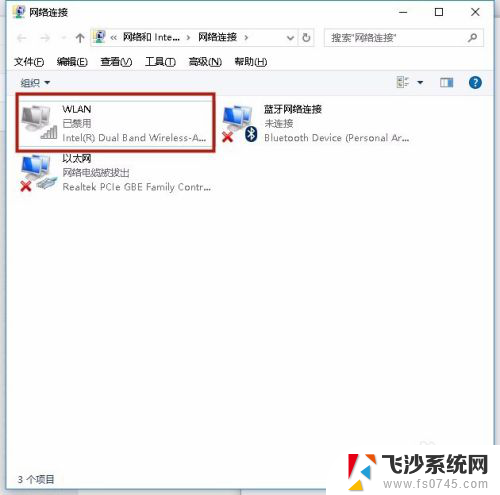
6.点击电脑右下角的无线网络按钮,本看附近的无线网络。比如这里选择”123456”网络, 输入无线网的密码即可。
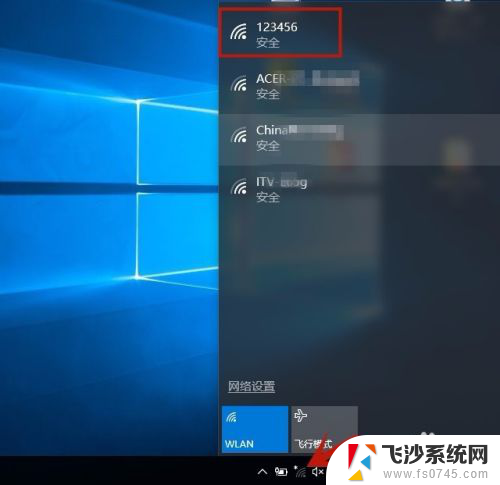
7.连接成功后,重新打开“更改适配器选项”,可看到“WLAN”已经连接上了。
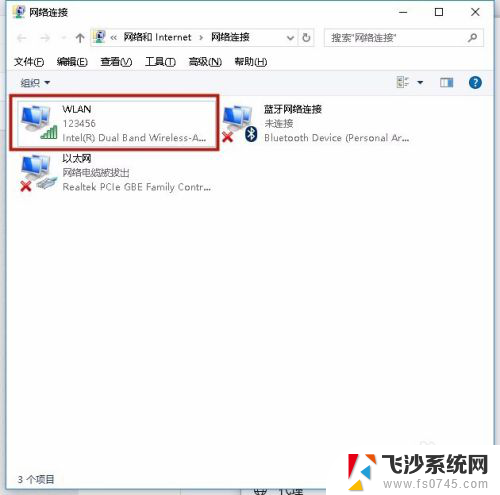
以上就是如何打开台式电脑的无线网卡的全部内容,对于还有疑问的用户,可以参考以上小编的步骤进行操作,希望这对大家有所帮助。